Как удалить человека из закладок вконтакте. Как удалить закладки в контакте и очистить их от ненужных вещей
В социальной сети Вконтакте существует удобная функция закладок: вы можете сохранить абсолютно все посты, фотографии, людей, которые вам понравились. Для этого достаточно просто поставить лайк либо сохранить в закладки весь паблик через специальное поле на сайте. Если вы решили держать в закладках только полезную и нужную информацию, то следует почистить этот раздел, прежде чем добавлять новые записи, фотографии и прочие элементы. Сделать это довольно просто, как с телефона или планшета, так и с компьютера. Подробные инструкции вы найдете в данной статье.
Как удалить закладки Вконтакте с браузера
- Орудуя мышкой и высокоскоростным интернетом вы можете почистить свои закладки быстрее всего. Для начала, авторизуйтесь на сайте.
- Выберите раздел “Закладки” в левом меню сайта.
- Вы увидите небольшой список разделов справа. Здесь находятся все ваши закладки, рассортированные по категориям.
 Например, чтобы удалить из закладок какую-либо запись, вам нужно зайти в раздел “Записи” и убрать свой лайк. После обновления страницы эта запись пропадет.
Например, чтобы удалить из закладок какую-либо запись, вам нужно зайти в раздел “Записи” и убрать свой лайк. После обновления страницы эта запись пропадет.
- Точно так же удаляются фотографии и видео – удалением лайка. Однако удалить людей и ссылки из закладок так не получится.
- Зайдите в раздел “Люди”.
- Наведите мышкой на человека, которого хотите удалить из закладок. Сверху миниатюры появится небольшой крестик. Нажав на него, вы удалите эту страницу из закладок.
- С ссылками на сообщества и группы происходит примерно так же, как и с людьми. Вам нужно навести мышкой на требуемую страницу и нажать на крестик справа.
- Так легко вы можете стереть любые закладки в данном разделе.
- Находясь на странице сообщества или человека, которые добавлены у вас в закладки, вы можете удалить их оттуда.
- Кликните на три точки под аватаром сообщества. Откроется небольшой всплывающий список.
 Из него выберите пункт “Удалить из закладок”.
Из него выберите пункт “Удалить из закладок”.
Как удалить закладки Вконтакте через мобильное приложение
- Принцип остается примерно тем же, что и в полной версии сайта. Авторизуйтесь в приложении и откройте меню, нажав на три точки в верхнем левом углу.
- В меню выберите пункт “Закладки”.
- Здесь вам тоже доступны закладки, рассортированные по категориям. Выберите любую из них. Чтобы удалить людей, вам нужно нажать на крестик справа от имени.
- Сообщества и ссылки стираются точно таким же способом.
- Фотографии, записи и видео удаляются иначе: вам нужно убрать свой лайк с этих элементов, и они пропадут из этого раздела.
Согласитесь, на сегодняшний день жизнь большинства молодых (и не очень) людей связана с социальными сетями. Бывает, в социальной сети вконтакте вам необходимо, например, присмотреться, понаблюдать за конкретным человеком, однако вы не хотите сразу добавить его себе в друзья.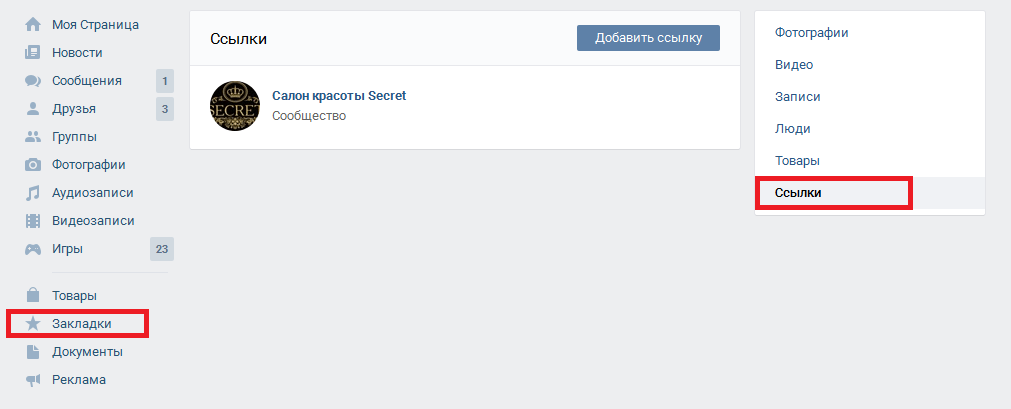 Или же вас интересуют изменения, происходящие в определенной группе. Возможно, Вы нашли фильмы или изображения, которые захотите пересмотреть позже. В таком случае удобно добавить объект в свои закладки, чтобы потом не тратить время на его поиски в контакте. Со временем эти закладки можно будет удалить в связи с ненадобностью.
Или же вас интересуют изменения, происходящие в определенной группе. Возможно, Вы нашли фильмы или изображения, которые захотите пересмотреть позже. В таком случае удобно добавить объект в свои закладки, чтобы потом не тратить время на его поиски в контакте. Со временем эти закладки можно будет удалить в связи с ненадобностью.
Полезные сведения
Закладки – это упрощенный доступ к избранным страничкам, видеозаписям, фото, группам вконтакте. Добавлять их проще простого. Так, например, картинки, видеозаписи автоматически добавляются в ваш список, после того как вы нажали «мне нравится» под ними.
Чтоб в контакте быстро находить нужного вам человека, откройте сначала его страничку. А потом нажмите «добавить в закладки» (располагается с левой стороны, ниже перечисления интересных сообществ, песен, видео).
Похожим способом добавляются в избранное интересные группы. Единственное отличие: слово «добавить» в сообществах расположено с правой стороны, под изображением. Поэтому у пользователей вконтакте чаще возникают вопросы, когда нужно убрать из отмеченного чей-то профиль или сообщество.
Поэтому у пользователей вконтакте чаще возникают вопросы, когда нужно убрать из отмеченного чей-то профиль или сообщество.
Пошаговая инструкция: удаляем закладки ВКонтакте
Со временем некоторые люди, изображения или фильмы теряют для Вас свою актуальность. Поэтому от них нужно избавиться, чтобы они не мешали Вам пользоваться сетью в контакте. Вся процедура в среднем займет у Вас минуту, а то и меньше. Ничего сложного в этом нет. Основная проблема в том, что далеко не все пользователи знают о различных возможностях в контакте.
Итак, если Вам необходимо удалить ненужные закладки ВКонтакте, тогда выполните следующие шаги :
Удаление группы из закладок
Чтобы удалить в контакте группу, информация в которой Вас больше не интересует, нужно проделать действия, аналогичные тем, что были указаны выше. Только обратите внимание, что список сообществ Вы увидите, если откроете «Мои закладки», а далее «Ссылки».
Удаляем из закладок фото, видео и записи
Выше уже было указано, что видеофильмы, записи, фотографии попадают к Вам в списки любимых автоматически, после того как отметите под ними «мне нравится». Поэтому, чтобы убрать ранее интересовавшие Вас объекты вконтакте, нужно снова открыть один из них, а потом повторно нажать «мне нравится» (фактически отменить свое раннее действие). К сожалению, одним действием удалить все объекты-закладки в контакте пока невозможно.
Поэтому, чтобы убрать ранее интересовавшие Вас объекты вконтакте, нужно снова открыть один из них, а потом повторно нажать «мне нравится» (фактически отменить свое раннее действие). К сожалению, одним действием удалить все объекты-закладки в контакте пока невозможно.
Привет!
Сегодня я покажу вам где в ВК закладки и как их посмотреть. Вы узнаете как удалить или очистить закладки. Я покажу вам как добавить человека или группу ВК в закладки. Как посмотреть закладки в новом ВК с компьютераЗайдите на свою страницу. Слева в боковой панели, перейдите на страницу Закладки .
Здесь у вас будут отображаться все закладки. Закладки делятся на следующие типы:
— Фотографии. Все фото, которые вы отмечаете как понравившиеся.
— Видео, все понравившиеся видеозаписи.
— Записи, которые вы отметили, поставили лайк.
— Люди. Любого пользователя можно добавить в закладки.
— Товары. Просмотренные товары.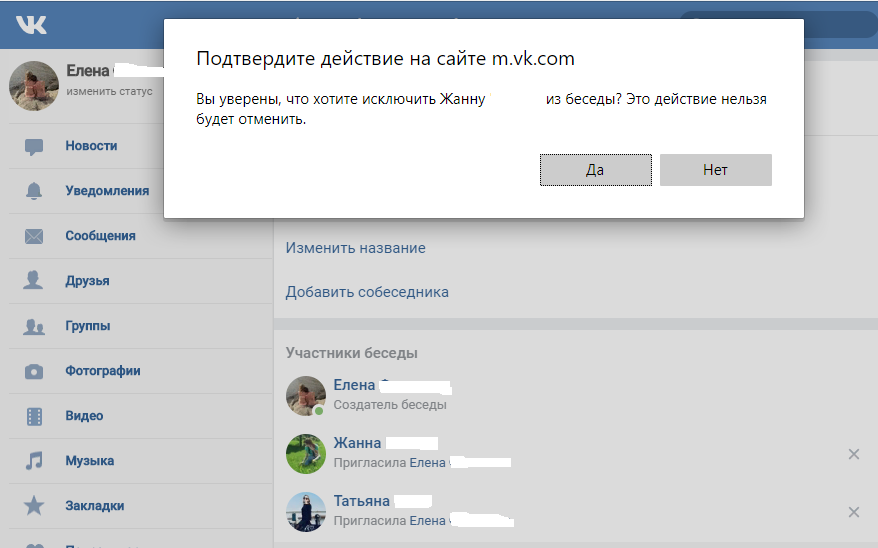
Зайдите на страницу пользователя, которого вы хотите добавить в закладки. Под его главным фото и кнопкой написать сообщение, нажмите на значок Действия . В открывшемся окне нажмите на вкладку Добавить в закладки .
Зайдите на главную страницу любой открытой группы. Под основным фото или обложкой группы, нажмите на значок Действия в виде трёх точек. В открывшемся окне нажмите на вкладку Добавить в закладки .
Как удалить закладки в ВКПерейдите снова на страницу закладок. Чтобы удалить из закладок человека, справа в боковой панели, перейдите на вкладку Люди . Наведите курсор мыши на фото человека и нажмите на крестик Удалить из закладок .
Точно также можно удалить из закладок группу, ссылку или сообщество.
Обратите внимание! Удалить из закладок фото, видео, записи или товары, невозможно!
Всё готово! Вот так просто и быстро вы можете управлять закладками на своей странице в ВК!
— Скачать музыку с ВК на компьютер бесплатно!
«Как удалить закладки в ВК?» – актуальный вопрос среди пользователей популярной социальной сети, связанный с выпуском глобального обновления одноименной системы сохранения записей. Теперь поставленные на записи «лайки» не переносят их в избранную категорию. При этом возможность получить доступ к помеченному «лайками» сохраняется, что расширяет базовые возможности для повседневного использования.
Теперь поставленные на записи «лайки» не переносят их в избранную категорию. При этом возможность получить доступ к помеченному «лайками» сохраняется, что расширяет базовые возможности для повседневного использования.
В данном материале мы рассмотрим:
- как убрать пункт «Закладки» из меню быстрого доступа;
- как быстро удалить сохраненный контент;
- аналогичные действия при работе с приложением для смартфонов.
Полностью деактивировать функцию закладок у вас не получится, так как она является неотъемлемым элементом для комфортной работы с системой. Вы можете убрать ссылку из быстрого доступа при использовании браузерной версии. Для этого:
- Перейдите в раздел «Настройки»;
- Выберите категорию «Общее»;
- Выберите «Настроить отображение пунктов меню»;
- В появившемся меню снимите вкладку с «Закладки»;
- Сохраните изменения.
Для смартфонов такая возможность не предусмотрена. Все элементы системы заранее установлены разработчиками и не могут быть изменены. Ставя сердечки на понравившиеся фото или записи (персональные страницы и группы) не стоит беспокоиться, теперь они перемещаются в соответствующую категорию новостной ленты, где вы в любой момент можете получить доступ к требуемому контенту для его просмотра или удаления.
Ставя сердечки на понравившиеся фото или записи (персональные страницы и группы) не стоит беспокоиться, теперь они перемещаются в соответствующую категорию новостной ленты, где вы в любой момент можете получить доступ к требуемому контенту для его просмотра или удаления.
Как очистить закладки в ВК все сразу с браузера
Рассматривая, как очистить закладки в ВК, стоит повторно упомянуть об вышедших изменениях системы сохранения записей. Если вы хотите быстро удалить лайки на ненужных фотографиях, комментариях и другом контенте, для этого:
- Откройте основную ленту;
- В правом углу кликните на пункт «Новости» и выберите вкладку «Понравилось»;
- Выберите тип требуемого для отображения контента: записи, комментарии, фотографии, видеозаписи или товары;
- Вручную удалите «Лайки».
Если раздел «Понравилось» не отображается, его необходимо самостоятельно активировать. Для этого нажмите на «Плюс» напротив пункта «Новости». В появившемся списке выберите нужную категорию для добавления.
Работа с функционалом новой системы закладок производится следующим образом:
- если вы сохраните добавить в сохраненное запись, видео или товар – нужно навести мышкой на значок со «стрелкой, направленной вниз» (еще) и кликнуть на пункт «Добавить в закладки»;
- сохранение статей производится путем нажатия на кнопку в виде «звезды».
Чтобы получить доступ к управлению вышеуказанным контентом, перейдите в соответствующий раздел вашего профиля. Здесь также реализована система сортировки по категориям: записи, статьи, видео, ссылки, подкасты и товары. Перейдите в соответствующий раздел и удалите лишний контент. Также вы можете пометить его одной из меток (создать собственные разделы для хранения разного типа записей). Так система разграничивает работу с традиционными «лайками» и полноценным сохранением нужного контента.
Как удалить закладки в ВК на телефоне
Удалить закладки ВКонтакте на телефоне можно аналогичными способами, которые были несколько сохранены. Если речь идет о необходимости почистить поставленные «лайки» от некоторых людей, для этого:
Если речь идет о необходимости почистить поставленные «лайки» от некоторых людей, для этого:
- Откройте обновляемую новостную ленту;
- Кликните на верхнее всплывающее меню;
- Выберите пункт «Понравилось».
Так вы получите возможность быстро удалить все сразу типы записей, так как отдельная система сортировки здесь не предусматривается. Раздел «Закладки» находится на основной странице личного профиля человека. Для удаления перейдите в соответствующую категорию, и снимите метки с ненужного контента.
Мы обновили раздел закладок. Теперь он находится по ссылке https://vk.com/bookmarks и выглядит и функционирует иначе.
Раньше лайк автоматически добавлял контент в закладки. Теперь же это две разные опции. Так, все материалы, которые Вы отметили лайками раньше, располагаются в подразделе «Понравилось» (https://vk.com/feed?section=likes). Отмеченные сердечком фото останутся здесь же.
– записями;
– статьями;
– видео;
– ссылками;
– подкастами;
– товарами.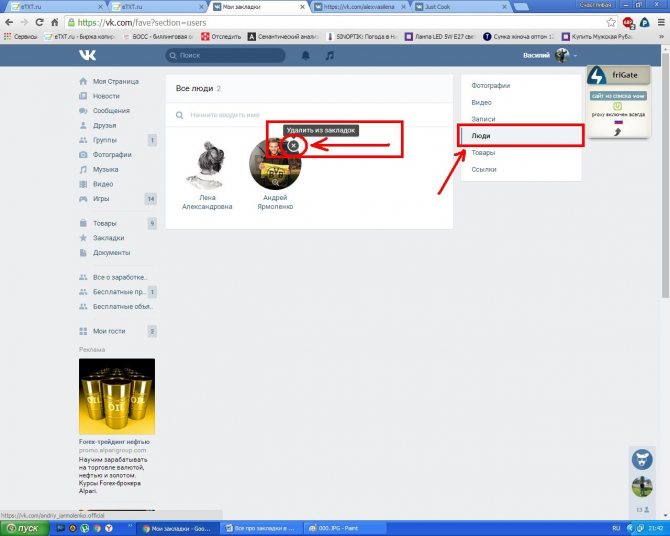
Чтобы публикация появилась в закладках, нужно нажать на знак звёздочки или «Сохранить в закладках» в кнопке с тремя точками (зависит от Вашего устройства).
Личные страницы и сообщества вынесены в отдельный блок. При клике по нему Вы увидите два подраздела — со страницами и сообществами соответственно.
Одно из принципиальных нововведений – метки, с помощью которых можно сортировать понравившиеся записи.
Теперь из закладок скрыты страницы заблокированных и удалённых навсегда пользователей, а также сообщества, в которых Вы не состояли и которые стали закрытыми. Недоступны и удалённые товары, а ещё – статьи, у которых изменились настройки приватности.
Нельзя добавить в закладки закрытое сообщество, если Вы не состоите в нём.
Как делать закладки в вк? Вы можете добавлять друзей и смотреть за ними, видео, фотографии, а также видеть, все свои поставленные кому либо лайки. Очень удобная штука, всем советую!
Привет друзья!
Сегодня у нас снова тема о контакте. В социальной сети вконтакте теперь новый дизайн, изменился функционал, много нововведений, правда, теперь многие функции и настройки по другому выставляются.
В социальной сети вконтакте теперь новый дизайн, изменился функционал, много нововведений, правда, теперь многие функции и настройки по другому выставляются.
В связи с новшествами, многие никак не могут разобраться в функционале и настройках нового контакта.
Многих интересует вопрос, где закладки в новом вк?
Именно для вас и написана эта статья.
Зачем они вообще нужны?
Главное их предназначение — это удобство для пользователя, то есть для нас с вами).
К примеру.
Нашли вы какой-нибудь фильм, в хорошем качестве, хотите посмотреть, но времени у вас совсем нет.
Что делать?
- Оставьте его в закладках, появиться свободное время на работе) посмотрите.
- Можете сохранить нужного вам человека, чтобы наблюдать за его новостями, при этом не искать его постоянно.
- Смотреть за комментариями к фото или лайками
- Добавить ссылку на интересный сайт
И прочее, прочее).
Думаю, сами разберетесь, что к чему).
А я перехожу к делу, отвечаю на вопрос, как включить закладки в вк.
Если, вы задаете вопрос, закладки в вк где они находятся, значит они у вас не отображаются.
Что делать?
Надо настроить.
Смотрите, заходите на свою страницу, с левой стороны, наводите стрелку на любой пункт в функционале, ждете пока появиться шестеренка настройки и нажимаете на нее.
Теперь, как посмотреть закладки в вк с компьютера, ноутбука или телефона?
Просто нажимаете в меню «закладки.»
Далее расскажу как пользоваться этой функцией.
Как добавлять в закладки — людей, видео, записи товары ссылки и удалить
1. Как добавить человека в закладки в контакте.
Открываем страницу, которого хотите добавить.
Нажимаете на три точки, выбираете «добавить.»
После этой процедуры, человек будет добавлен.
Удаляется также. Заходите на аккаунт к человеку, которого хотите удалить. Три точки, «удалить.»
2. Как добавить записи и видео
Все записи, где вы поставите лайк, будут отображаться у вас в записях и видео.
как очистить закладки в вк видео и записи?
Нажимаете на лайк, он уберется, пост или видеозапись, больше не будет у вас отображаться.
Как удалить закладки?
В настройках снимаете галочку «закладки» и «сохранить.»
Как удалить закладки в контакте. Все про закладки в ВК: описание каждого шага
Добрый день. В сегодняшней статье мы узнаем, для чего нужны закладки ВКонтакте и куда помещаются все понравившиеся нам публикации.
Что такое закладки ВКонтакте
Закладки – это специальная страница пользователя с подразделами, куда помещаются все понравившиеся вам материалы и публикации социальной сети. Инструмент довольно удобный и создан для того, чтобы создать архив понравившихся вам записей, фотографий, и т.п. Также с помощью закладок удобно сохранять нужные материалы, ссылки и страницы определенных пользователей, чтобы в нужный момент быстро найти интересующую вас информацию.
Если такого пункта меню у вас нет, то нужно его добавить. Для этого переходим в меню , раздел “Настройки”, вкладка “Общее”.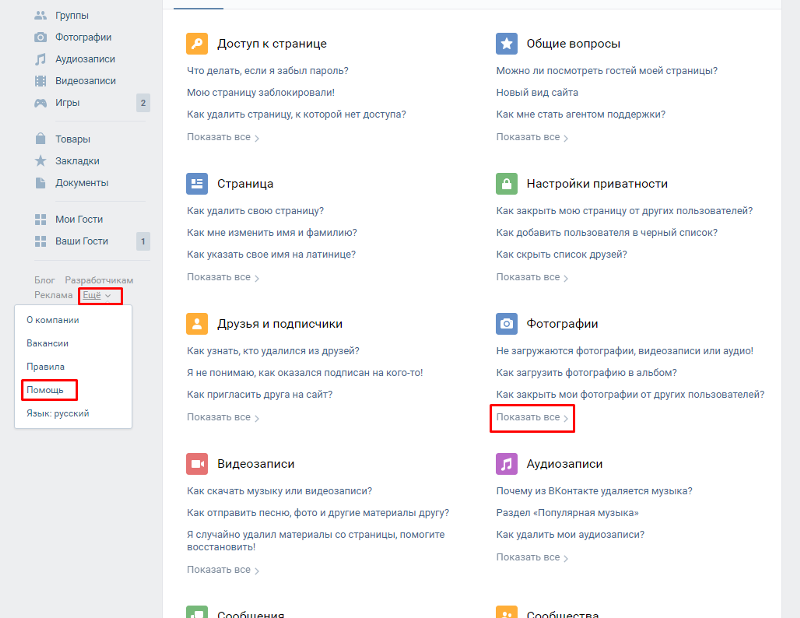 Далее на этой вкладке выбираем “Настроить отображение пунктов меню”:
Далее на этой вкладке выбираем “Настроить отображение пунктов меню”:
Если после этого зайти в раздел закладок, то в меню страницы можно увидеть разделы. Все материалы сортируются по типу и помещаются в соответствующий раздел для удобства поиска. В закладке можно посмотреть понравившиеся фото, в “Статьи” – понравившиеся материалы статей и т.п.
Как добавить запись, публикацию или человека в закладки
Давайте посмотрим, что можно добавлять в закладки:
- фотографии;
- видео;
- записи;
- пользователей;
- товары;
- ссылки;
- статьи.
Теперь давайте посмотрим, как добавить понравившуюся запись или материал в закладки ВК. Для того, чтобы поместить в закладки фото, видео, пост или товар, достаточно просто любой из этих публикаций. После этого они автоматически будут отображаться в закладках.
Добавление пользователейТакже можно добавлять в закладки страницы пользователей
, чтобы иметь быстрый доступ к ним. Это делается следующим образом:
Это делается следующим образом:
1. Переходим на страницу нужного нам пользователя, выбираем иконку настроек () под аватаром и в выпадающем списке выбираем пункт “Добавить в закладки”.
Добавление ссылок1. Чтобы добавить в закладки ссылку , достаточно ее просто скопировать из адресной строки браузера, перейти в раздел “Ссылки” и нажать на кнопку “Добавить ссылку”
Добавление статей.Чтобы добавить статью в закладки, нужно перейти к нужной публикации и в конце статьи выбрать соответствующую операцию.
Как посмотреть понравившиеся записи
Все посты, которые вы отметили лайком, также попадают в закладки. Таким образом, вы можете отмечать не только понравившиеся вам посты, но и сохранять полезную информацию. Если говорить проще, то в разделе закладок “Записи” отображается понравившихся вам записей.
Искать понравившиеся записи в закладках можно только вручную. Разработчики не реализовали в этом разделе функцию поиска. Единственное, что можно сделать при поиске записей – это установить галочку “Только заметки”, и в этом случае среди новостей будут отображаться только посты, с созданным вложением “Заметка”.
Единственное, что можно сделать при поиске записей – это установить галочку “Только заметки”, и в этом случае среди новостей будут отображаться только посты, с созданным вложением “Заметка”.
Как очистить закладки
К сожалению, разработчики VK не сделали функцию полного удаления всех закладок. Поэтому удалять закладки придется долго. Чтобы очистить их, нужно сделать следующее:
1. Если вы хотите удалить фото, видео или товар из закладок, нужно просто перейти к нужной публикации и снять с нее лайк. Это действие производится с каждой публикацией.
2. Удалить пользователя можно двумя способами:
- прямо из раздела “Закладки”
- со страницы пользователя.
В первом случае нужно перейти в раздел “Закладки” – подраздел “Люди” и нажать крестик на удаляемом пользователе.
Во втором случае нужно перейти на страницу человека, нажать на значок настроек под аватаром () и в выпадающем списке выбрать пункт “Удалить из закладок”
3. Чтобы убрать из закладок статьи или ссылки, нужно перейти в соответствующий подраздел и напротив удаляемого материала нажать на крестик “Удалить статью” или “Удалить ссылку”.
Чтобы убрать из закладок статьи или ссылки, нужно перейти в соответствующий подраздел и напротив удаляемого материала нажать на крестик “Удалить статью” или “Удалить ссылку”.
4. Чтобы убрать новости, можно просто быстро в ленте понравившихся новостей снимать лайки с них. После снятия отметки “Нравится” запись удалится из закладок.
Это очень удобная функция, которая позволяет Вам как бы добавить в избранное страницы других пользователей, сообщества и так далее. Например, Вы нашли в социальной сети очень интересного человека, но не хотите, по каким-то причинам, добавлять его в друзья. Просто добавьте его в закладки, и он об этом даже не узнает! А его страницу в Контакте, таким образом, Вы уже не потеряете. О том, как это всё работает, мы и поговорим в нашей статье.
Как сделать закладку быстро и просто
Чтобы добавить того или иного пользователя в закладки ВКонтакте, просто войдите на его страницу и прокрутите колёсико мыши вниз. В самом низу Вы увидите надпись «Добавить в закладки». Смело нажимайте на неё левой кнопкой мыши. Вот и всё!
В самом низу Вы увидите надпись «Добавить в закладки». Смело нажимайте на неё левой кнопкой мыши. Вот и всё!
А как потом этого человека у себя в закладочках найти? Для этого просто войдите в одноименный раздел в своём меню. Если же такого пункта у Вас нет, войдите в настройки своей страницы и включите его там. Здесь же, в будут отображаться и , которые Вы добавили, только во вкладке «Ссылки». Ну, разберётесь без проблем. Но и это ещё не всё, ведь Вы можете сделать закладку на любую страницу! Хотя об этом секрете знает далеко не каждый даже продвинутый пользователь.
В разделе «Ссылки», есть функция, о которой знает не каждый. Если Вы обратите внимание на специальное поле, то увидите, что там написано «Введите ссылку на любую страницу ВКонтакте». Другими словами, Вы можете ввести в это поле любую ссылку, которая начинается с vk.com. И любую страничку сохранить в эти закладки, будь то фотография, чья-то записи или видеоролик, игра либо вообще что-то другое. Копируете адрес страницы, вставляете в это поле, пишите описание и клацаете на синюю кнопку «Добавить ссылку».
Удалить из этого списка любую страницу также просто, как и добавить. Всё, что нужно — навести курсор на нужную строку и нажать на появившийся крестик.
А можно добавить в закладки совсем другой сайт?
И это можно. Просто не все знают, как именно это делается, но мы Вам расскажем, не переживайте.
Для начала Вам следует войти в свои закладки и во вкладку «Ссылки». Теперь познакомим Вам с Контактовским укоротителем ссылок: vk.cc
Кстати, очень удобная штука. Догадались уже? Нет? Так вот, копируете ссылку на сайт или любую страницу в Интернете, которую желаете добавить в закладки, вставляете в укоротитель ссылок и получаете адрес, который теперь можно вставить в поле «Введите ссылку на любую страницу ВКонтакте», сохраняя таким образом закладочку на внешний веб-ресурс.
Теперь Вы знаете не только, как сделать закладку в социальной сети ВКонтакте на странице другого человека, но и как сохранять там сообщества, а также совсем другие сайты, которые с ВК вообще никак не связаны. Эти знания, и эта функция, могут оказаться очень полезными и удобными для Вас. Следите за обновлениями нашего сайта и узнавайте множество других секретов, которые так или иначе связаны с социальной сетью ВКонтакте.
Эти знания, и эта функция, могут оказаться очень полезными и удобными для Вас. Следите за обновлениями нашего сайта и узнавайте множество других секретов, которые так или иначе связаны с социальной сетью ВКонтакте.
Какие вы еще знаете закладки и функции в контакте , и умеете ли вы ими пользоваться? – Но пользоваться надо уметь правильно, ведь вы находитесь на сайте, которому тема далеко не безразлична. Поэтому мы будем использовать все возможности и полный функционал сети контакт.
Давайте рассмотрим такую функцию в контакте, как «Мои Закладки ». Я о ней еще не писал.
Для того чтобы вы смогли мгновенно зайти в функцию мои закладки, то проще всего это будет сделать по ссылке http://vk.com/fave .
Так вот, для чего служит эта функция, или кнопка, как назовете, так и будет, кому как понятней? – А не многие пользователи знают, что использовать функцию закладки, можно иметь мгновенный доступ к тем страницам, которые вам когда – то понравились.
Допустим, вы когда – то поставили (лайк), на какое – нибудь фото или видео, возможно в вашем случае это была. Так вот последовательно эти записи и отображены в моих закладках. Сделано это опять же для удобства пользователей сети в контакте. Некоторые используют данную функцию очень часто. А вы что ей не пользуетесь? :))
Вот такая панель этих , будет у вас в аккаунте, как на рисунке ниже.
Как пользоваться закладками ВКонтакте?
Пользоваться закладками Вконтакте, а есть такая функция в главном меню этой сети, довольно просто. Если вы еще не освоили возможности закладок в контакте, то обязательно зайдите в них у себя на страничке, и проверьте, как они работают.
Давайте я, теперь перечислю название этих функций, согласно их расположению.
- Фотографии
- Видео
- Записи
- Люди
- Ссылки
Теперь давайте подробней разберем возможности каждой из этих кнопок.
1). В фотографиях идут фото, последовательно от того момента, когда поставили вы на них свой лайк Вконтакте.
2). Кнопка видео – здесь вы будете наблюдать понравившиеся вам видео файлы, которые вы тоже отметили сердечком. Стоит вам повторно нажать на сердечко в контакте, как данный видео файл исчезнет из ваших закладок.
3). В таком разделе закладок как записи – будут показаны те записи, которые размещены на вашей собственной стене.
4). В раздел люди, вы можете добавить нужных для вас людей, например, с которыми вы часто общаетесь. Благодаря этой функции, вы сможете иметь быстрый доступ в сети к внесенным туда людям. Если честно, то не пользовался этой функцией.
5). Функция ссылки. Вводите ссылки, которые вам интересны, или понадобятся в работе, общении и прочем. Внимание! Ссылка должна находиться в сети контакт. Другую ссылку из интернета вы ввести не сможете.
Думаю, что после прочитанного вы сможете сами умело пользоваться такой функцией, как Закладки Вконтакте .
А на разгрузку посмотрите видео о безумном аттракционе, который находится в Японии:
Если полностью разобраться в особенностях этого удобного хранилища можно использовать его по максимум и навсегда избавиться от путаницы и поисков. Что такое «Мои закладки»? Как устроена функция, как ее можно использовать для максимального удобства? Рассмотрим все об этом.
Что такое «Мои закладки»? Как устроена функция, как ее можно использовать для максимального удобства? Рассмотрим все об этом.
Где находятся мои закладки в вк, особенности использования
Раздел закладок устроен очень просто и позволяет пользователю не терять ничего из просмотренного и добавленного. В нем предусмотрено все для того, чтобы хранить и сортировать информацию. Обычно раздел находится слева в общем меню, практически в самом низу списка. Как посмотреть закладки в ВК с компьютера и где они находятся?
Но, если там не обнаруживается данная кнопка, возможно, нужно установить в настройках ее отображение. Вот как это сделать.
Чтобы просмотреть все содержимое этой вкладки нужно просто нажать на добавленную кнопку в меню и перейти к нужному разделу, которых всего шесть.
Как добавлять в закладки
Это хранилище предусмотрено для того, чтобы помечать заинтересовавшие страницы, фотографии, ссылки, страницы или группы и фиксировать их в нем.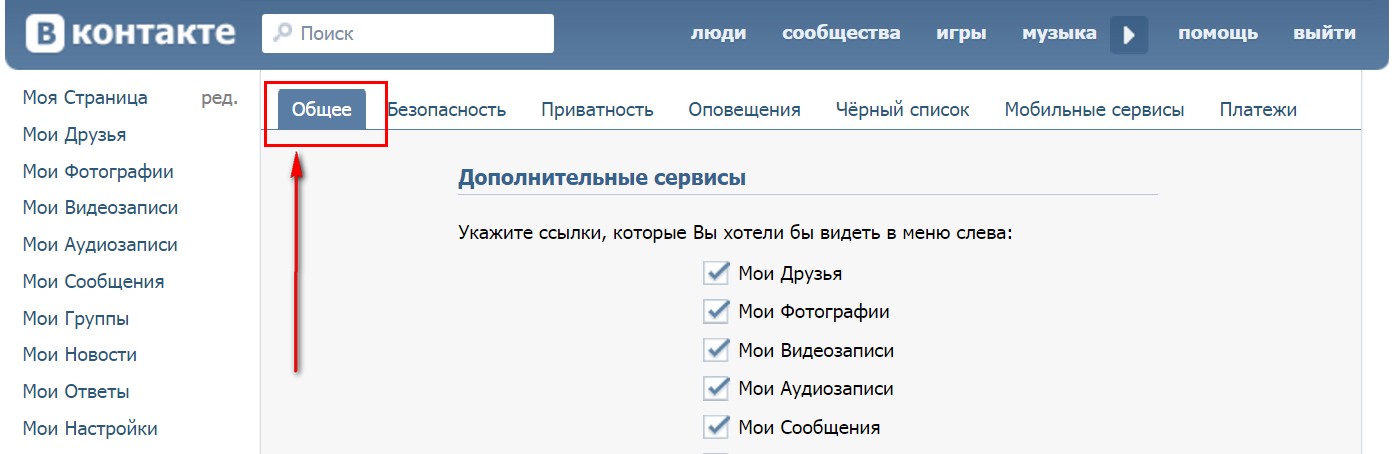 Для того, чтобы грамотно использовать опцию, важно разобраться в ней – как добавить или удалить что-то, где найти закладки. Рассмотрим.
Для того, чтобы грамотно использовать опцию, важно разобраться в ней – как добавить или удалить что-то, где найти закладки. Рассмотрим.
Людей
Практически каждого зарегистрированного пользователя Вконтакте можно добавить в данное хранилище. Для того, чтобы осуществить это на практике, необходимо зайти на страницу человека, выбрать под фотографией меню действий и нажать на соответствующий пункт.
Теперь выбранную страницу можно посмотреть в сохраненных, для этого нужно открыть раздел «Люди».
Видео
С добавлением видеороликов намного проще, ведь для этого не нужно искать никакого меню или специальной кнопки. Добавление видео происходит всего лишь с помощью отметки «мне нравится». То есть, каждый ролик, под которым пользователь оставит свой like, автоматически помещается в раздел закладок «Видео».
Посты
Социальная сеть VK так же позволяет пользователям не терять понравившиеся публикации с ценной информацией. Для этого можно использовать не только кнопку репоста, но и рассматриваемое хранилище данных. С публикациями такая же технология добавления – их нужно просто отметить, нажав на кнопку «Мне нравится».
С публикациями такая же технология добавления – их нужно просто отметить, нажав на кнопку «Мне нравится».
Сразу же после этого отмеченная публикация появится в разделе «Записи». Если уже добавлено слишком много, можно найти нужное, используя поиск по закладкам.
Ссылки
Для ссылок есть так же отдельный раздел в хранилище информации, их можно добавлять несколькими способами. Как это происходит?
Важно! Использовать раздел ссылок можно исключительно для внутренних страниц социальной сети – внешние ссылки, ведущие на сторонние ресурсы в данном хранилище оставлять нельзя – для этого лучше воспользоваться сохранением в браузере.
Как редактировать закладки и как с них удалять
Для удобства, легкой сортировки и управления отмеченной информацией, разработчики Вконтакте сделали простой механизм редактирования, позволяющий удалять ненужные уже данные. Как редактировать сохраненные данные, используя различные устройства?
С компьютера
С добавлением данных в раздел проблем не возникнет – выше описана инструкция, позволяющая сохранить любой контент или профиль, чтобы не потерять его на просторах интернета. Но, точно так же просто это все можно и удалять. Видео, публикации и фотографии убираются просто – нужно всего лишь аннулировать отметку «Мне нравится» повторным нажатием на эту кнопку.
Но, точно так же просто это все можно и удалять. Видео, публикации и фотографии убираются просто – нужно всего лишь аннулировать отметку «Мне нравится» повторным нажатием на эту кнопку.
Удалить добавленные ранее страницы в разделе «Люди» можно с помощью традиционного «крестика», который появляется при наведении курсора на ярлык профиля.
Раздел ссылок так же очищается с помощью традиционного крестика, позволяющего поштучно, вручную удалить все, что было добавлено ранее.
С телефона или планшета
Как известно из статистики, большинство пользователей VK чаще всего используют мобильную версию сайта, входя в свой аккаунт с помощью смартфона или же планшета. Для таких устройств так же предусмотрена возможность управления этим разделом. Он расположен внизу списка меню.
Единственная сложность заключается в том, что в мобильной версии для удаления отсутствуют «крестики». Нужно делать все вручную. Рассмотрим практические шаги.
Важно! В мобильной версии интерфейс интуитивно понятный и очень поход на тот, который используется в полноэкранном сайте. Однако, если пользователь планирует редактировать раздел с помощью приложений, эта опция может быть оформлена по-другому.
Однако, если пользователь планирует редактировать раздел с помощью приложений, эта опция может быть оформлена по-другому.
Как просмотреть закладки друга
К счастью, никто из посторонних и любопытствующих не может просмотреть информацию, которая была сохранена. Это позволяет пользователям добавлять то, что они не хотят афишировать и выставлять напоказ. Единственное, что могут узнать сторонние пользователи – имена людей, которые добавили их. Для этого используются специальные приложения.
Удобство и порядок
Благодаря такой разработке управлять информацией намного проще, что выгодно выделяет Вконтакте на фоне других социальных сетей, у которых нет такого простого и функционального хранилища. Если умело использовать данную возможность можно избежать путаницы в материалах, фотографиях, видеороликах и публикациях, но при этом сберечь и оставить доступным все, что нужно!
Вконтакте обновился раздел закладки, в первую очередь это коснулось записей и фотографий, на которых Вы оставили лайк. Теперь они доступны в разделе Понравилось в ленте новостей (или по ссылке http://vk.com/feed?section=likes). Новый раздел состоит из следующих категорий:
Теперь они доступны в разделе Понравилось в ленте новостей (или по ссылке http://vk.com/feed?section=likes). Новый раздел состоит из следующих категорий:
Внизу под меню перечислены все страницы и сообщества, которые добавлены в закладки. Выглядит это следующим образом:
Закладки можно помечать различными метками для удобства навигации между ними. В данный момент ограничение составляет 20 меток. Каждый добавленный материал будет в статусе New и Вконтакте пришлет Вам уведомление о том, что контент не просмотрен.
Как добавить в Закладки
Для сохранения какого-либо контента в закладках нужно перейти в меню по иконке «три точки» и найти пункт Сохранить в закладках. Чтобы добавить человека — заходим на его страницу и открываем меню под аватаркой. У каждой записи аналогично открывается меню и ищется соответствующий пункт. Статью, как и видео нужно сначала открыть: у статьи в самом низу будет возможность добавить ее в закладки, у видео по нажатию на Еще. У товаров, как и у подкастов при наведении появляется иконка звездочка с надписью Добавить в избранное.
В целом основное изменение — переезд записей, которые Вам понравились из Закладок в Новости. Суть закладок осталась та же, просто наведен лоск и некоторые нововведения, которые вначале кажутся неудобными, а потом все к ним привыкают, как было с . Все меняется, это нормально.
Как скрыть интересные страницы в ВК
Содержание
- 1 Через официальный сайт на компьютере
- 1.1 Видео: как убрать интересные страницы на сайте «ВКонтакте»
- 2 Через мобильное приложение
Публичные страницы и группы — разные понятия в рамках соцсети «ВКонтакте». Скрыть полностью можно только группы, причём в самих настройках. А вот блок «Интересные страницы» убрать не получится. Однако мы знаем обходной метод, о нём и пойдёт речь.
Через официальный сайт на компьютере
Для начала вам нужно добавить на панель с разделами слева блок «Закладки». Как это сделать:
- Щёлкните по иконке профиля в правом верхнем углу сайта «ВКонтакте». Выберите в контекстном меню «Настройки».

В блоке «Общие» перейдите по первой ссылке для настройки пунктов меню.
В общих настройках щёлкните по ссылке вверхуПрокрутите страницу с перечнем возможных разделов и отметьте «Закладки». Щёлкните по «Сохранить».
Выделите «Закладки» и сохраните измененияПосле этого вам нужно отписаться от пабликов в разделе с интересными страницами, предварительно добавив их в закладки:
- Щёлкните по одноимённому блоку на своей главной странице профиля.
Перейдите к паблику, который хотите скрыть из блока.
Откройте публичную страницу, которую нужно убрать из общего спискаЩёлкните по «Ещё» на панели справа.
Щёлкните по строчке «Ещё»Кликните по таким пунктам, как «Активировать уведомления» и «Сохранить в закладках».
Сохраните публичную страницу в закладкахНажмите на кнопку «Вы подписаны» и выберите опцию отписки от сообщества. Теперь этот паблик не будет виден в ваших интересных страницах, но при этом он будет у вас в закладках и вы будете получать уведомления о публикации новых постов.
Если вы хотите удалить из интересных страниц публичный профиль пользователя, зайдите на его страницу. Раскройте меню «Действия». Выберите «Получать уведомления» и «Добавить в закладки». Затем можете удалить профиль из друзей или отписаться от него, если он вас не добавил ещё в друзья. Зайдите в меню «Закладки» через список разделов слева. Справа будет список категорий закладок. Паблики будут в разделе «Ссылки», а публичные профили пользователей в первой категории «Люди».
Меню с закладками разделено на категорииКак вы уже заметили, минус этого способа в том, что вам придётся вручную скрывать каждую интересную страницу. Также стоит помнить, что если вы отпишитесь от публичного пользователя «ВКонтакте» вы не сможете просматривать некоторую информацию о нём.
Ещё один способ — добавить сообщество не в закладки, а в новую категорию в разделе «Новости». Возможно, этот метод будет более удобным для вас:
- Переходим в раздел «Новости».
 Жмём на плюсик справа на строке с новостями. Выбираем «Добавить».
Жмём на плюсик справа на строке с новостями. Выбираем «Добавить».
Переключаемся на блок «Не показываются». Вводим название для вкладки — любое. Пролистываем список с друзьями, пока не дойдём до перечня с интересными страницами. Выделяем сообщества и людей, которые нужно добавить в новую вкладку в «Новостях». Жмём на «Сохранить».
Дайте имя вкладке и выделите сообщества, которые нужно скрытьВ разделе «Новости» под вкладкой «Подкасты» появится только что созданный раздел. В нём будут собраны публикации из сообществ и страниц, которые вы хотите скрыть.
На панели справа в «Новостях» появилась новая вкладкаТеперь просто отписываемся от всех сообществ и людей, которые вы добавили в раздел. Вкладка в «Новостях» всё равно останется — вы сможете просматривать новые публикации. Её вы также увидите и в приложении.
Новая вкладка будет и в меню в официальном приложенииВидео: как убрать интересные страницы на сайте «ВКонтакте»
youtube.com/embed/PZqiflbchOk?feature=oembed» frameborder=»0″ allow=»accelerometer; autoplay; clipboard-write; encrypted-media; gyroscope; picture-in-picture» allowfullscreen=»»>Через мобильное приложение
Суть метода та же: удаляемся из списка подписчиков или друзей, предварительно добавив интересную страницу в закладки и включив на неё уведомления. Просто рассмотрим алгоритм для мобильного приложения, так как интерфейс отличается от того, что на сайте. Единственное, вам нужно перед процедурой добавить раздел «Закладки» в меню через браузер — в приложении этого сделать нельзя.
Итак, куда переходить в мобильной утилите:
- Зайдите на страницу своего профиля в официальной программе «ВКонтакте». Проскролльте профиль немного вниз — тапните по разделу «Подписки».
Откройте публичную страницу.
Раскройте публичную страницуВыберите клавишу «Вы подписаны». Подтвердите отписку.
Отпишитесь от страницыЩёлкните по иконке в виде трёх точек справа вверху. В меню кликните по уведомлениям о новых публикациях. Сохраняем интересную страницу в закладках.
В меню кликните по уведомлениям о новых публикациях. Сохраняем интересную страницу в закладках.
Отписка от персональных страниц пользователей и добавление их в закладки происходит таким же образом, как и в случае сообществ. Откройте список с разделами в приложении. Перейдите в блок с закладками. Как и на сайте, они будут распределены по тем же категориям. Нас интересуют «Люди» и «Ссылки».
Вверху будут разделы с закладками — интересные страницы находятся в категории «Ссылки», «Люди» или «Сообщества»Интересные странички в настройках профиля вы никак не уберёте. Придётся добавлять сообщества, которые вы хотите скрыть, в раздел с закладками или в специальную вкладку в «Новостях», а затем всё равно от них отписываться. Отменить подписку на публичные страницы можно как на официальном сайте соцсети, так и в приложении «ВКонтакте».
- Автор: Екатерина Васильева
- Распечатать
Оцените статью:
(1 голос, среднее: 5 из 5)
Поделитесь с друзьями!
Как удалить закладки вконтакте
В социальной сети ВКонтакте, помимо стандартной возможности оценивать записи лайками и впоследствии репостить их на стену, есть еще и функция закладок.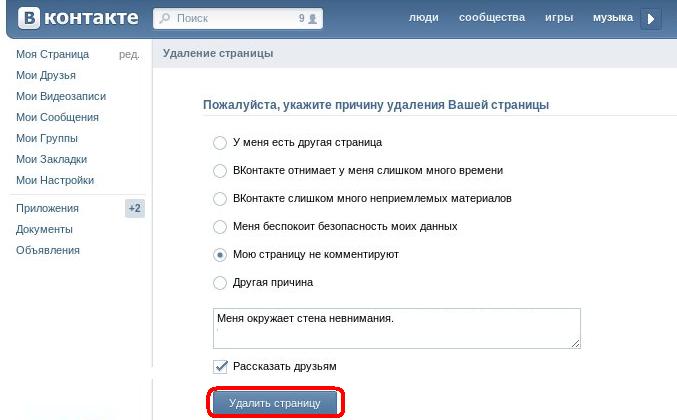 Благодаря этой возможности каждый пользователь может быстро найти того или иного человека или просто удалить однажды оцененные оценки. Однако, несмотря ни на что, список фаворитов каждого пользователя, пользующегося этим функционалом, со временем загорается.
Благодаря этой возможности каждый пользователь может быстро найти того или иного человека или просто удалить однажды оцененные оценки. Однако, несмотря ни на что, список фаворитов каждого пользователя, пользующегося этим функционалом, со временем загорается.
Чтобы убрать закладки со своей страницы, не обязательно иметь глубокие знания функций этой соц. сеть. В общем, единственное, что требуется от вас, это использовать несколько разделов настроек личной страницы.
Помимо основной информации о закладках, важно добавить тот факт, что на сегодняшний день не существует работоспособного приложения или программы, направленной на автоматизацию всего описанного процесса, которую можно было бы считать доверенной. Связано это напрямую с глобальным обновлением социальной сети ВКонтакте в 2016 году.
Способы удаления выбранных файлов в большинстве имеют однородный характер, когда все действия сводятся к стандартному процессу стирания без выделения.
Отключить функцию закладок
В первую очередь следует обратить внимание на самый простой способ удалить все выбранные файлы из своего аккаунта в социальной сети ВКонтакте. Этот способ заключается в простом отключении части интерфейса сайта, отвечающей за отображение соответствующего раздела.
Этот способ сложно назвать полноценным, так как после повторного включения функции ранее добавленные пользователи и записи никуда не денутся. Но все же это может помочь некоторым людям, которые не особо стремятся пользоваться подобным ассортиментом.
- Зайдите на сайт ВК и откройте главное меню в правом верхнем углу.
- Из представленного списка нажмите на раздел «Настройки».
- В меню навигации выберите раздел «Общие».
- На открывшейся странице в самом верху найдите пункт «Меню сайта» и нажмите на следующую ссылку «Настроить элементы меню отображения».
- Теперь, находясь на вкладке «Главная», нужно пролистать представленный список разделов до самой Низы.

- Дойдя до пункта «Закладка», кликните в любой области этой строки, сняв тем самым галочку, расположенную справа от названия.
- Нажмите кнопку «Сохранить», чтобы выполнить новую установку.
В результате таких манипуляций любое упоминание о функции Закладки полностью исчезнет с вашей страницы, а все ранее размещенные там Пользователи и записи перестанут быть отмечены избранными.
Полностью удалить что-либо из Избранного возможно только при включенной соответствующей функции. То есть отключая такие возможности, вы добровольно отказываетесь от более надежного процесса очистки списка.
Удаление людей из закладок
Всего присутствует шесть разных вкладок в нужном разделе раздела, каждая из которых является типом записи определенного типа. Одна из представленных вкладок – это раздел «Люди», в котором все пользователи, которых вы когда-либо добавляли в закладки.
- Через Главное Меню ВКонтакте перейти в раздел «Закладки».

- С помощью навигационного меню в правой части экрана перейдите в раздел «Люди».
- Найдите в представленном списке человека, которого хотите удалить, и наведите курсор мыши на фото его профиля.
- Щелкните значок крестика вверху слева с всплывающей подсказкой «Удалить закладки».
- В открывшемся диалоговом окне «Предупреждение» нажмите кнопку Удалить.
Также возможно удалить человека из списка избранных с помощью соответствующей функции на странице нужного человека.
- Перейдите на страницу пользователя, которую хотите удалить, найдите кнопку «…» под фотографией профиля и нажмите на нее.
- Из представленного списка выберите Удалить из закладок.
После совершенных действий человек будет удален из этого списка без возможности мгновенного восстановления. Однако если вы хотите вернуть пользователя в избранное, сделать это можно традиционным способом с его личной страницы.
Удалить записи из закладок
По сути, раздел «Записи», расположенный в закладках, это буквально место сбора полностью всех постов, которые вы когда-либо отмечали лайками. Удаление любой записи из этого списка повлечет за собой непосредственное удаление вашей лайки.
Так как репозиторий и шелуха связаны друг с другом, то после отмены сметной сметы то или иное тоже уйдет с вашей стены, если оно ранее там было добавлено.
- Находясь в разделе «Закладки», с помощью навигационного меню перейти на вкладку «Запись».
- Прокрутите представленный список постов, найдя ненужную запись.
- Нажмите на надпись «Мне нравится», предназначенную для отмены вашей оценки.
При необходимости на этой странице можно только оставлять заметки, установив соответствующую галочку в самом верху.
Обратите внимание, что обычно этот раздел не очищается, так как в нем буквально оцениваются любые записи. Инструкция актуальна только в тех случаях, когда вы производите максимально глубокую очистку личного профиля.
Удалить ссылки из закладок
Избавиться от любых ссылок в закладках, ранее размещенных там, но теперь ненужных, достаточно легко.
- Через меню навигации перейдите в раздел «Ссылки».
- В представленном списке найдите ненужную запись и наведите курсор мыши.
- Справа от ссылок изображения и заголовка нажмите на крестик со всплывающим значком «Удалить ссылку».
Все действия, связанные с этой частью функционала закладки максимально упрощены во всех смыслах, в отличие от всех остальных пунктов.
Удалить другие записи из закладок
Чтобы удалить какие-то ненужные фото, видео или товары из раздела выбора ВКонтакте, вам также придется удалить однажды поставленные лайки в ручном режиме. Однако, в отличие от процесса удаления обычных записей, описанного ранее, вам нужно будет открывать каждый стираемый файл отдельно.
В случае удаления фото и товаров весь процесс можно несколько упростить, просто переливая записи в полноэкранном режиме просмотра.
- Находясь в разделе «Закладки», Перейдите на нужную вкладку через меню навигации. Это могут быть «фотографии», «видео» или «товары», в зависимости от типа передаваемой информации.
- Оказавшись на странице с записями, найдите ненужный файл и нажмите на него, открыв в режиме просмотра.
- В самом низу под записью нажмите кнопку «Нравится» для снятия оценки.
- После всех описанных действий не забудьте обновить страницу, чтобы записи своевременно исчезали из общего представления и не мешали вам чистить дальше чистку.
Вдобавок ко всему, обратите внимание, что абсолютно любая запись, добавленная в Избранное путем установки вашей оценки, может быть удалена оттуда при отсутствии лайка. То есть можно просто пролистать, например, фотографии какого-то человека и убрать лайки, убрав при этом эти файлы из закладок.
Желаем удачи!
Кто добавил нас в закладки ВКонтакте. Быстрый способ узнать кто ты в закладках вконтакте Ты в закладках контактов
Официальная версия
Команда разработчиков давно заявляла, что в Контакте никогда не будут открыты «гости» — люди, которые посещают страницу.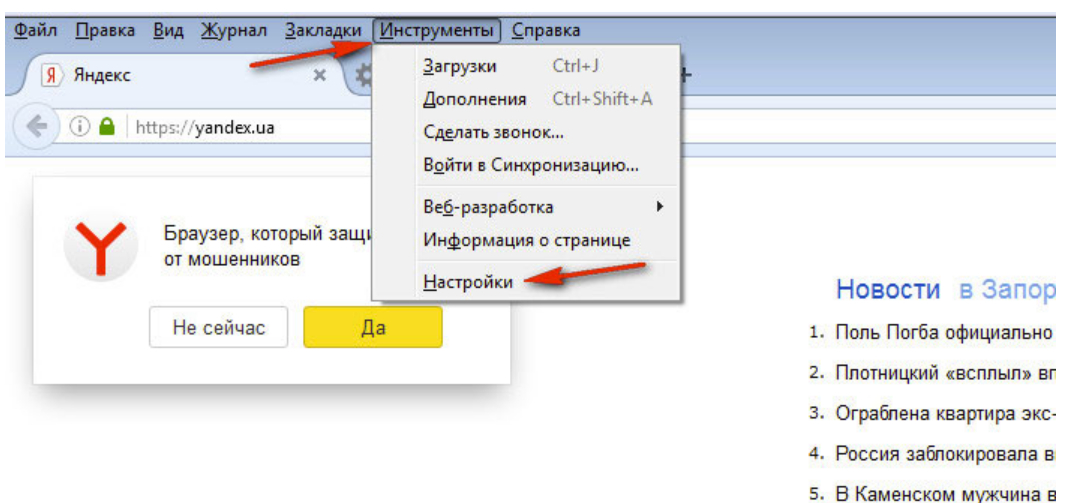 С одной стороны, это удобно, потому что вы можете спокойно просматривать профили всех, даже тех людей, которым мы не хотели бы оказывать свое внимание. Для того, чтобы было проще переходить сразу на интересующую страницу, был придуман сервис закладок. Вы умеете делать закладки ВКонтакте? Все очень просто: нужно зайти на страницу человека и выбрать соответствующую кнопку под аватаркой. Вы можете добавлять в закладки неограниченное количество пользователей, не важно, дружат они с вами или нет. Как и в списке гостей, вы не можете видеть людей, которые добавили вас в закладки. Есть специальные приложения, но их эффективность невысока, потому что пользователь сам должен разрешить публикацию статистики своей страницы.
С одной стороны, это удобно, потому что вы можете спокойно просматривать профили всех, даже тех людей, которым мы не хотели бы оказывать свое внимание. Для того, чтобы было проще переходить сразу на интересующую страницу, был придуман сервис закладок. Вы умеете делать закладки ВКонтакте? Все очень просто: нужно зайти на страницу человека и выбрать соответствующую кнопку под аватаркой. Вы можете добавлять в закладки неограниченное количество пользователей, не важно, дружат они с вами или нет. Как и в списке гостей, вы не можете видеть людей, которые добавили вас в закладки. Есть специальные приложения, но их эффективность невысока, потому что пользователь сам должен разрешить публикацию статистики своей страницы.
Есть ли зеркало сайта «ВКонтакте»?
Старожилы социальной сети помнят сайт с доменом durov.ru. Это альтернативный проект Павла Дурова, создателя ВКонтакте, англоязычной версии основного сайта. Если верить слухам, в него можно было войти с помощью аккаунта из русскоязычной социальной сети, после чего открывалось меню, похожее на ВКонтакте, и можно было выбрать вкладку «закладки». Также в нем отображались не только добавленные вами пользователи, но и те, кто добавил вас. Если сегодня вы введете в адресной строке «durov.ru», то попадете на главную страницу «ВКонтакте» и не заметите ничего необычного. «Выходит, таким способом узнать, кто я в закладках ВКонтакте, не получится?» — разочарованно спрашиваете вы. Ведь это сейчас невозможно. Помните, что вся реклама таких «новых» сайтов является мошеннической. При входе на такой ресурс система попросит ввести логин и пароль от своей страницы. Если после этой процедуры ваш профиль украдут, не стоит сильно удивляться.
Также в нем отображались не только добавленные вами пользователи, но и те, кто добавил вас. Если сегодня вы введете в адресной строке «durov.ru», то попадете на главную страницу «ВКонтакте» и не заметите ничего необычного. «Выходит, таким способом узнать, кто я в закладках ВКонтакте, не получится?» — разочарованно спрашиваете вы. Ведь это сейчас невозможно. Помните, что вся реклама таких «новых» сайтов является мошеннической. При входе на такой ресурс система попросит ввести логин и пароль от своей страницы. Если после этой процедуры ваш профиль украдут, не стоит сильно удивляться.
Программы для просмотра гостей и закладок
Вопрос: «Кто я в закладках ВКонтакте?» — волнует многих пользователей сети. А если есть спрос, будет и предложение. Помимо сайтов-клонов ВК, во всемирной паутине легко найти ссылки на скачивание специальных программ. Их разработчики обещают показывать не только закладкам, но и всем посетителям страницы. Неужели так просто распознать закладки ВКонтакте? Разработчики социальной сети настоятельно не рекомендуют устанавливать на свой компьютер стороннее программное обеспечение для работы с вашим сайтом. Практически все клиенты и программы для Контакта представляют собой опасные вирусы, способные не только украсть данные авторизации, но и повредить операционную систему компьютера. Те, что не наносят серьезного вреда, просто бесполезны. Вы скажете: «Выходит, не получится узнать, кто я в закладках ВКонтакте?» Вероятно, да. В настоящее время нет технических методов, доступных для всех пользователей. Остается довольствоваться собственными догадками на этот счет. Если вы уверены, что вычислили кого-то из ваших близких знакомых, вы всегда можете просто подойти и спросить: «Правда ли, что я у вас в закладках?»
Практически все клиенты и программы для Контакта представляют собой опасные вирусы, способные не только украсть данные авторизации, но и повредить операционную систему компьютера. Те, что не наносят серьезного вреда, просто бесполезны. Вы скажете: «Выходит, не получится узнать, кто я в закладках ВКонтакте?» Вероятно, да. В настоящее время нет технических методов, доступных для всех пользователей. Остается довольствоваться собственными догадками на этот счет. Если вы уверены, что вычислили кого-то из ваших близких знакомых, вы всегда можете просто подойти и спросить: «Правда ли, что я у вас в закладках?»
Этот способ перестал работать, Павел Дуров закрыл свой сайт Durov.ru. Способов больше нет, а если вам говорят обратное, то просто хотят вас содрать или получить доступ к вашей странице. Узнать, кто посещает вашу страницу, можно через популярное приложение «Мои гости и поклонники». Также там можно сделать ссылку и разместить ее в любом месте страницы, если кто-то зайдет к вам и перейдет по ней, вы узнать об этом. 🙂
🙂
Советую посмотреть видео: Как узнать кто удалил тебя из друзей, или кто ты в подписчиках Вконтакте!
Повторяю статья ниже устарела
Здравствуйте, сегодня я вам расскажу о том как можно узнать какой вы пользователь в закладках Вконтакте … Мой способ на 100 процентов надежен и не требует установки различных программы, которые.
Я тоже не раз хотел узнать, кто добавил меня в закладки, но к сожалению не знал о таком крутом способе. А для вас, мои дорогие читатели, я все расскажу и покажу в картинках. Итак, приступим. 🙂
Кто я в закладках?
- Перейти на сайт Durov.ru
- Вверху вы увидите поле для ввода и пароля.
- Введите логин и пароль от Вконтакте.
- После перехода на альтернативную страницу своего профиля вверху рядом с «Новости» ищите кнопку «Закладки»
- И в строке с названием «Кто добавил меня в закладки» вы увидите пользователей, которые добавили вас в закладки.
Durov. ru — англоязычный сайт известного Павла Дурова, создателя социальной сети Вконтакте. Я думаю понятно, что вирусов там нет. Ниже вы можете увидеть скриншот этого сайта. Я предупреждаю вас, потому что вам придется ввести свой пароль там.
ru — англоязычный сайт известного Павла Дурова, создателя социальной сети Вконтакте. Я думаю понятно, что вирусов там нет. Ниже вы можете увидеть скриншот этого сайта. Я предупреждаю вас, потому что вам придется ввести свой пароль там.
Что делать, если у меня нет вкладки «Закладки»?
Вкладки «Закладки» может не быть, только если вы сами еще не пользовались функцией добавления друзей в закладки. Добавьте любого друга в закладки и у вас появится эта кнопка.
Надеюсь, я смог полноценно ответить на вопрос «Как узнать кто ты в закладках Вконтакте?» Если у вас есть вопросы, задавайте их в комментариях, я обязательно отвечу.
Если вам помогла или понравилась эта статья, не забудьте поставьте лайк , это поможет другим пользователям быстрее его найти. А я могу узнать, что вас больше всего интересует, чтобы подготовить и написать еще больше интересных и полезных статей! С уважением, Вячеслав.
Соответственно растет интерес пользователей, которые хотят знать все, что происходит на их страницах. И так, одним из актуальных вопросов на сегодняшний день остается « как посмотреть кто я в закладках? .
И так, одним из актуальных вопросов на сегодняшний день остается « как посмотреть кто я в закладках? .
6 месяцев назад его можно было посмотреть на официальном сайте Павла Дурова ( durov .ru ). Сегодня этот сайт не работает и перенаправляет всех пользователей на официальный домен VK .com
Но, несмотря на это, рабочий метод все же есть и о нем мы поговорим ниже!
Узнать с помощью статистики личной страницы
У каждого профиля не менее 100 подписчиков есть кнопка « «. Никто, кроме вас, не имеет к нему доступа. И так, давайте разберемся, как с его помощью можно идентифицировать человека, у которого вы находитесь в закладках (о том, что такое закладки и как с ними работать, вы можете прочитать здесь).
На странице статистики вы можете просмотреть страну и город, из которого вы вошли в систему, мужской или женский пол и возраст наших гостей.
То есть, если вы знаете примерный возраст, место жительства и пол человека, после небольшого размышления и анализа вы сможете понять, кто именно заходил в ваш аккаунт. Этот способ больше подходит для тех, у кого не очень много друзей. С помощью такого простого мониторинга процент успешного определения все равно остается равным 50. Следующий вариант поможет вам решить эту задачу с более высоким процентом (с вероятностью от 70 до 100%).
Этот способ больше подходит для тех, у кого не очень много друзей. С помощью такого простого мониторинга процент успешного определения все равно остается равным 50. Следующий вариант поможет вам решить эту задачу с более высоким процентом (с вероятностью от 70 до 100%).
Узнать, кто добавлен в закладки, с помощью приложения ВКонтакте
Отличное приложение «Мои гости» позволит вам идентифицировать человека, с которым вы попали в закладки. Это было сделано, но, несмотря на это, вы можете понять, кто вы находитесь в списке избранных.
В открытом доступе много информации о закладках ВКонтакте. Стоит помнить о функции, позволяющей запоминать и переходить на нужные страницы, не вбивая их названия в поиск. Сюда можно добавлять изображения, видео, гиперссылки и т.д. конечно же адреса страниц пользователей. Как узнать кто ты в закладках ВКонтакте «закладки»?
Можно ли узнать кто ты в закладках
На этот вопрос можно сразу дать однозначный ответ: нет, это невозможно, так как эта функция полностью отсутствует в социальной сети ВК.
- Когда-то давно можно было зайти на веб-ресурс durov.com (принадлежал создателю ВК — Павлу Дурову). Он был создан еще раньше, чем появилась эта социальная сеть, и был ее «зеркалом». Там можно было увидеть много интересной информации о друзьях;
- Теперь при входе в него вас может перекинуть либо в ВК, либо просто выдать «Ошибка 403: Вход запрещен», так что от этого способа можно сразу отказаться.
В Интернете можно найти различные сервисы и программы, которые могут показывать пользователей, добавивших вас в закладки. Это, конечно же, мошенничество.
- Скачав такое ПО, вы гарантированно получите «приятный» бонус в виде вируса или троянца;
- Или при установке вам будет предложено отправить «бесплатную» СМС для подтверждения номера. Понятно, что все деньги вдруг исчезнут с баланса, а программа окажется очередной пустышкой.
Рабочий вариант узнать тех, кто чаще всего посещает вашу страницу
Есть один интересный способ, который позволит вам отобразить участников, которые чаще всего посещают ваш профиль. Проще говоря, узнайте гостей, которые, скорее всего, добавили вашу страницу в закладки.
Проще говоря, узнайте гостей, которые, скорее всего, добавили вашу страницу в закладки.
Попробуйте обновить вкладку и выполните те же действия. Это позволит вам видеть других пользователей. Только не нажимайте на кнопку «Удалить профиль» — вовремя закрывайте раздел после проверки гостей. Разумеется, список ваших «тайных поклонников» можно посмотреть через соответствующие приложения ВК — наверняка среди них есть те, кто по каким-то причинам добавил вас в закладки, чтобы через некоторое время снова посетить ваш профиль и посмотреть обновления .
Закладки — это функция в социальной сети ВКонтакте, позволяющая быстро перейти на ту или иную страницу, не тратя время на ее повторный поиск. Как правило, в закладки добавляются интересные люди, которых не хватает смелости добавить в друзья. Страницы, которые, однако, иногда хочется посетить, чтобы отслеживать изменения. Есть, конечно, и другие причины. Но наша статья не о причинах, а о том, как можно узнать кто ты в закладках!
Вот советы, которые помогут вам в этом интересном деле. Если вы задались вопросом: «как узнать, кто я в закладках ВКонтакте?», то самое время с ними ознакомиться и сделать несколько простых шагов:
Если вы задались вопросом: «как узнать, кто я в закладках ВКонтакте?», то самое время с ними ознакомиться и сделать несколько простых шагов:
- Для начала поймите следующее: никакие сторонние сайты не помогут вам узнать, кто у вас есть в закладках Вк. Как правило, конечно, есть сайты, которые обещают вам помочь. Но, как правило, такие сайты просто крадут ваш пароль от страницы. Так что, дорогие друзья, не верьте мошенникам!
- Не верьте пользователям, которые выдают себя за администрацию социальной сети Вк и обещают узнать, кто вы в закладках, если вы предоставите им логин и пароль от страницы. Опять же, вы должны понимать, что это натуральные мошенники.
- А ведь еще можно узнать кто ты в закладках ВКонтакте. Хоть это и очень сложно. Давайте поговорим об этом прямо сейчас.
Инструкция
Например: открывая свою статистику, вы видите, что вас регулярно посещает девушка 18 лет из Москвы. Даже в те дни, когда вы ничего не публикуете. Логично ли предположить, что она уходит из своих закладок? Теперь осталось самое сложное — промыть мозги и понять, кто она такая. И это наверняка какой-то ваш знакомый, ведь вряд ли незнакомец проявит такой интерес к вашей странице.
Логично ли предположить, что она уходит из своих закладок? Теперь осталось самое сложное — промыть мозги и понять, кто она такая. И это наверняка какой-то ваш знакомый, ведь вряд ли незнакомец проявит такой интерес к вашей странице.
Быстрый способ узнать кто вы в закладках ВКонтакте. Можно узнать кто ты в закладках ВКонтакте? Как узнать кто есть в закладках вконтакте
Этот способ перестал работать, Павел Дуров закрыл свой сайт Durov.ru. Способов больше нет, а если вам говорят обратное, то просто хотят вас содрать или получить доступ к вашей странице. Узнать, кто посещает вашу страницу, можно через популярное приложение «Мои гости и поклонники». Также там можно сделать ссылку и разместить ее в любом месте страницы, если кто-то зайдет к вам и перейдет по ней, вы найдете об этом. 🙂
Советую посмотреть видео: Как узнать кто удалил тебя из друзей, или кто ты в подписчиках Вконтакте!
Повторюсь статья ниже устарела
Здравствуйте, сегодня я вам расскажу о том как можно узнать какой вы пользователь в закладках Вконтакте . .. Мой способ на 100 процентов надежен и не требует установки различных программ, которые.
.. Мой способ на 100 процентов надежен и не требует установки различных программ, которые.
Я тоже не раз хотел узнать, кто добавил меня в закладки, но к сожалению не знал о таком крутом способе. А для вас, мои дорогие читатели, я все расскажу и покажу в картинках. Итак, приступим. 🙂
Кто я в закладках?
- Перейти на сайт Durov.ru
- Вверху вы увидите поле для ввода и пароля.
- Введите логин и пароль от Вконтакте.
- После перехода на альтернативную страницу своего профиля вверху рядом с «Новости» ищите кнопку «Закладки»
- И в строке с названием «Кто добавил меня в закладки» вы увидите пользователей, которые добавили вас в закладки.
Durov.ru — англоязычный сайт известного Павла Дурова, создателя социальной сети Вконтакте. Я думаю понятно, что вирусов там нет. Ниже вы можете увидеть скриншот этого сайта. Я предупреждаю вас, потому что вам придется ввести свой пароль там.
Что делать, если у меня нет вкладки «Закладки»?
Вкладки «Закладки» может не быть, только если вы сами еще не пользовались функцией добавления друзей в закладки. Добавьте любого друга в закладки и у вас появится эта кнопка.
Добавьте любого друга в закладки и у вас появится эта кнопка.
Надеюсь, я смог полноценно ответить на вопрос «Как узнать кто ты в закладках Вконтакте?» Если у вас есть вопросы, задавайте их в комментариях, я обязательно отвечу.
Если вам помогла или понравилась эта статья, не забудьте поставьте лайк , это поможет другим пользователям быстрее его найти. А я могу узнать, что вас больше всего интересует, чтобы подготовить и написать еще больше интересных и полезных статей! С уважением, Вячеслав.
Эту небольшую статью я посвящу теме: «Как узнать, кто добавил нас в закладки в социальной сети ВКонтакте». Ведь, как многие знают, в стандартном функционале социальной сети такой функции нет. Но есть ряд программ и несколько сервисов с возможностью раскрывать людей, которые добавили нас в закладки.
Услуги
Дуров — «Второе лицо» социальной сети ВКонтакте, созданной самим Павлом Дуровым в 2008 году. как Кто добавил меня в закладки . .. Для этого заходим на durov.ru , авторизуемся, в меню возврата находим и заходим в Закладки , там видим людей где написано Кто добавил меня в закладки … Это люди, которые добавили вас в закладки. www.durov.ru
.. Для этого заходим на durov.ru , авторизуемся, в меню возврата находим и заходим в Закладки , там видим людей где написано Кто добавил меня в закладки … Это люди, которые добавили вас в закладки. www.durov.ru
P.S. Если по какой-то причине у вас нет кнопки Закладки то перейдите по этой ссылке.
Программы
В закладки — простая тематическая программа, имеющая одну функцию — показывать тех, кто добавил нас в закладки. Для работы программы необходимо авторизоваться. Вы можете либо просмотреть весь список «закладок», либо перейти на их страницы.
VKLazyTool — программа позволяет просматривать список людей, которые добавили наши закладки. Программа также позволяет сохранить список «закладок», а затем сверять его со списками «закладок», чтобы в дальнейшем проверять, кто добавил нас в закладки, а кто нас удалил. Для работы программы необходима авторизация.
VKBot — программа, которая имеет как большой функционал, так и большую популярность. Среди огромного количества функций эта программа умеет показывать список друзей, которые добавили нас в закладки. Программа создает html файл, и кидает в него все «закладки». (профиль — экспорт).
Среди огромного количества функций эта программа умеет показывать список друзей, которые добавили нас в закладки. Программа создает html файл, и кидает в него все «закладки». (профиль — экспорт).
- Программа VKBookmarks в данный момент не работает.
- Программа ВКЛайф использует просмотр «Пешек» через сервис durov.ru, поэтому ее использование только в этом направлении бессмысленно.
- Плагины VKOpt и MusicSig работают криво.
Сервисный полуподделка
ВЗакладках — Небольшой сервис, позволяющий легко просматривать людей, которые добавили нас в закладки. Как вы, наверное, уже поняли из названия, этот сервис работает, то есть показывает список людей, которые добавили нас в закладки, но не обошлось и без кражи паролей. Сервис требует авторизации, и в дальнейшем, после авторизации, сервис отправляет ваш e-mail и пароль создателю третьему лицу, которое использует ваш аккаунт ВКонтакте для рассылки спама, в связи с чем ваш аккаунт будет заблокирован на некоторое время. Вот сам сервис (кому надо): www.vzakladkah.info
Вот сам сервис (кому надо): www.vzakladkah.info
Закладки — популярная функция социальной сети Вконтакте. Благодаря ей можно держать в быстрой доступности интересных людей и даже группы. Конечно же, всем интересно узнать, добавил ли кто-нибудь его себе в закладки. Есть какой-либо способ сделать это?
К сожалению, пока нет. Но это было возможно до недавнего времени на сайте durov.ru, который сейчас перестал работать. В случае, если он снова заработает, мы расскажем, как им пользоваться, а также как избежать мошенников и узнать, кто посещал вашу страницу, что зачастую даже интереснее, чем добавление в закладки.
Как это сделать?
Ранее при посещении сайта durov.ru человек попадал в англоязычную версию «Контакты», где на вкладке «Закладки» в строке «Кто добавил меня в закладки» можно было увидеть всех, кто добавил вам в закладки. Не все могли найти эту вкладку, но проблема решалась просто — у самих этих людей в закладках никого не было, стоило добавить хоть одну, и проблема исчезала. Сейчас Дуров удалил свой сайт и эта лазейка закрылась. Считается, что это произошло из-за того, что информация о том, кто добавил вас в закладки, является личной и распространять ее незаконно.
Сейчас Дуров удалил свой сайт и эта лазейка закрылась. Считается, что это произошло из-за того, что информация о том, кто добавил вас в закладки, является личной и распространять ее незаконно.
Программы из Интернета
Тем не менее, в Интернете можно найти огромное количество программ, утверждающих, что они помогут вам узнавать как гостей страницы, так и тех, с кем вы находитесь в закладках Контакты, и даже добавлять свои голоса и рейтинг. Не верьте этим обещаниям — мало того, что вы не получите достоверной и такой нужной информации, так еще и рискуете не только потерять аккаунт и быть заблокированным, но даже обидеть своих друзей, которых может обмануть человек, укравший ваш пароль. Почему люди это делают?
Ответ прост:
- Размещение рекламы.
- Рассылка различного спама.
- Мошенничество (например, просьба друзей подкинуть денег, обманным путем покупка голосов).
- Кража личных данных.
- Нормальное человеческое любопытство.

Помните, что даже отзывы на форумах и страницах с программой не дают вам никакой гарантии, они могли быть написаны самими разработчиками. Поэтому скачивайте любые программы только с проверенных ресурсов и не вводите свой пароль и логин «где угодно».
Узнаем наших гостей Вконтакте
Здесь есть несколько безопасных способов. Возможно, воспользовавшись ими, вы получите нужную информацию и вопрос «Как узнать, кто я в закладках» отпадет сам собой.
Для этого есть два варианта — установить одно из популярных приложений Вконтакте: «Мои гости» или «Мои друзья: связи, гости». К сожалению, не все ваши посетители будут отражены там. Поэтому в дополнение к этому вы можете разместить на своей странице специально сгенерированную в приложении ссылку, например, в строке «Мой сайт». Теперь тот, кто нажмет на нее, будет отображаться в вашем приложении.
Недавно появилась еще одна возможность, доступная тем, у кого больше сотни подписчиков — статистика. Он находится на вашей главной странице, под фотографиями, видео и аудиозаписями. Есть графики по возрасту, полу, стране и городу для тех, кто к вам пришел. И вы сможете понять, кто именно это был, если, например, у него есть город, редко встречающийся среди ваших друзей.
Он находится на вашей главной странице, под фотографиями, видео и аудиозаписями. Есть графики по возрасту, полу, стране и городу для тех, кто к вам пришел. И вы сможете понять, кто именно это был, если, например, у него есть город, редко встречающийся среди ваших друзей.
Друзья, используйте возможности Вконтакте, но будьте осторожны и не потеряйте свои страницы!
Множественные мнения
Зачем вообще кому-то это знать? Или как раз для этого и придуманы социальные сервисы. сети. Если уж на то пошло, то в ВКонтакте есть группа администраторов, куда можно написать свое предложение, и пусть делают как в Одноклассниках.
Помню писал парсер для вытягивания текстов из групп (это было до начала индексации контакта поисковиками). При этом он снял видео о том, «как он писал», и выложил его на YouTube… А потом ужаснулся тому, сколько в мире умственно отсталых с просьбами: «Сделайте нам программу бесплатно».
В открытом доступе много информации о закладках ВКонтакте. Стоит помнить о функции, позволяющей запоминать и переходить на нужные страницы, не вбивая их названия в поиск. Сюда можно добавлять изображения, видео, гиперссылки и т.д. конечно же адреса страниц пользователей. Как узнать кто ты в закладках ВКонтакте «закладки»?
Стоит помнить о функции, позволяющей запоминать и переходить на нужные страницы, не вбивая их названия в поиск. Сюда можно добавлять изображения, видео, гиперссылки и т.д. конечно же адреса страниц пользователей. Как узнать кто ты в закладках ВКонтакте «закладки»?
Можно ли узнать кто ты в закладках
На этот вопрос можно сразу дать однозначный ответ: нет, это невозможно, так как эта функция полностью отсутствует в социальной сети ВК.
- Когда-то давно можно было зайти на веб-ресурс durov.com (принадлежал создателю ВК — Павлу Дурову). Он был создан еще раньше, чем появилась эта социальная сеть, и был ее «зеркалом». Там можно было увидеть много интересной информации о друзьях;
- Теперь при входе в него вас может перекинуть либо в ВК, либо просто выдать «Ошибка 403: Вход запрещен», так что от этого способа можно сразу отказаться.
В Интернете можно найти различные сервисы и программы, которые могут показывать пользователей, добавивших вас в закладки. Конечно, это обман.
Конечно, это обман.
- Скачав такое ПО, вы гарантированно получите «приятный» бонус в виде вируса или троянца;
- Или при установке вам будет предложено отправить «бесплатную» СМС для подтверждения номера. Понятно, что все деньги вдруг исчезнут с баланса, а программа окажется очередной пустышкой.
Рабочий вариант узнать тех, кто чаще всего посещает вашу страницу
Есть один интересный способ, который позволит вам отобразить участников, которые чаще всего посещают ваш профиль. Проще говоря, узнайте гостей, которые, скорее всего, добавили вашу страницу в закладки.
Попробуйте обновить вкладку и выполните те же действия. Это позволит вам видеть других пользователей. Только не нажимайте на кнопку «Удалить профиль» — закройте раздел в положенное время после проверки гостей. Разумеется, список ваших «тайных поклонников» можно посмотреть через соответствующие приложения ВК — наверняка среди них есть те, кто по каким-то причинам добавил вас в закладки, чтобы через некоторое время снова посетить ваш профиль и посмотреть обновления .
Приветствую вас, уважаемые читатели блога. Галиулин Руслан на связи. И сегодня мы поговорим об анализе списка друзей в социальных сетях. Давайте посмотрим, с кем мы контактируем, и кто эти люди. Я бы сравнил это с очисткой ссылочного профиля, такого как обратные ссылки на сайт. Итак, приступим.
Сейчас практически у каждого пользователя компьютера есть своя страничка на сайте vk.com. Люди общаются друг с другом в социальных сетях, узнают новости, смотрят фотографии, играют в игры. Очень часто, наткнувшись на какого-нибудь знакомого человека, одноклассника, одногруппника, коллегу, мы сразу же предлагаем ему стать друзьями. Добавление друга означает просмотр его обновлений, чтение его статусов, заметок и просмотр фотографий. Но этот человек не всегда откликается на нашу заявку, может быть, он вообще не хочет видеть нас друзьями. Тогда предложение дружбы превращается просто в подписку. О том, как узнать, кто я как подписчик ВКонтакте, и как отписаться от нежелательного друга, поговорим далее.
Разница между друзьями и подписчиками
На своей домашней странице ВКонтакте вы можете просмотреть список своих друзей. А рядом можно увидеть подписчиков: тех людей, чьи предложения о дружбе вы просто скрыли. Обычно мы делаем это, потому что не знаем человека, предлагающего свою дружбу. Мы уже привыкли к тому, что в социальных сетях много спама. Люди добавляют друзей не для того, чтобы общаться, а для того, чтобы получить больше лайков, раздать какие-то услуги, получить бонусы в играх и т. д. Именно поэтому не каждый житель ВКонтакте хочет, чтобы его видели в друзьях.
Другое дело, если вы хотели подружиться со своим знакомым, но ваше предложение осталось без ответа. Я не хочу видеть в своей ленте новости человека, который не захотел с тобой дружить. Поэтому многих так интересует, как можно узнать о своих подписках и как от них отписаться.
Как узнать кто я в подписчиках ВКонтакте
На первый взгляд не очень понятно как ВКонтакте может узнать об их подписках. Список своих друзей и подписчиков можно легко просмотреть, а вот как убрать из ленты новости о нежелательных пользователях, не совсем понятно. Чтобы просмотреть исходящие запросы, следуйте инструкциям ниже:
Список своих друзей и подписчиков можно легко просмотреть, а вот как убрать из ленты новости о нежелательных пользователях, не совсем понятно. Чтобы просмотреть исходящие запросы, следуйте инструкциям ниже:
- Зайти на свою главную страницу ВКонтакте. Из левого списка меню перейдите на вкладку «Друзья». Здесь вы можете увидеть закладки «Мои друзья», «Приложения для друзей», а также список возможных знакомств и окно для поиска новых.
- Перейти в раздел «Заявки на добавление в друзья». Здесь вы увидите запросы на дружбу, которые ждут вашего ответа. Вы можете либо добавить этих пользователей в друзья, либо оставить их в качестве подписчиков, просто скрыв приложение. Эти предложения дружбы называются входящими. Бывает, что у вас просто нет исходящих предложений, как показано на предыдущей картинке. Это означает, что все, на кого вы подписаны, добавили вас в друзья.
- Попробуем, например, создать исходящий запрос: зайти на страницу человека и предложить ему дружбу.
 После этого вкладка «Запросы в друзья» будет выглядеть по-другому: Вы можете заметить, что появился третий подраздел: помимо новых и входящих предложений появился «Исходящие». Перейдите в раздел «Исходящие». Появившийся список пользователей — это страницы, на которые вы подписаны.
После этого вкладка «Запросы в друзья» будет выглядеть по-другому: Вы можете заметить, что появился третий подраздел: помимо новых и входящих предложений появился «Исходящие». Перейдите в раздел «Исходящие». Появившийся список пользователей — это страницы, на которые вы подписаны.
Осталось немного, решите, нужно ли вам видеть обновления этих людей, они вам интересны? Если да, то оставить все без изменений. Если нет, то можно просто отписаться от новостей этих людей.
Как отписаться от нежелательного друга
В разделе исходящих запросов от вас вы можете увидеть тех пользователей, которые не ответили на ваше предложение дружбы, но оставили вас в качестве подписчиков. В их новостной ленте вы можете увидеть фотографии, которые они добавляют, заметки, которыми они делятся, и многое другое. Отписаться от этих людей очень просто: нажмите кнопку «Отменить заявку» под фото.
После этого система уведомит вас о том, что вы отменили свою заявку и отписались от обновлений этого человека.


 Например, чтобы удалить из закладок какую-либо запись, вам нужно зайти в раздел “Записи” и убрать свой лайк. После обновления страницы эта запись пропадет.
Например, чтобы удалить из закладок какую-либо запись, вам нужно зайти в раздел “Записи” и убрать свой лайк. После обновления страницы эта запись пропадет. Из него выберите пункт “Удалить из закладок”.
Из него выберите пункт “Удалить из закладок”.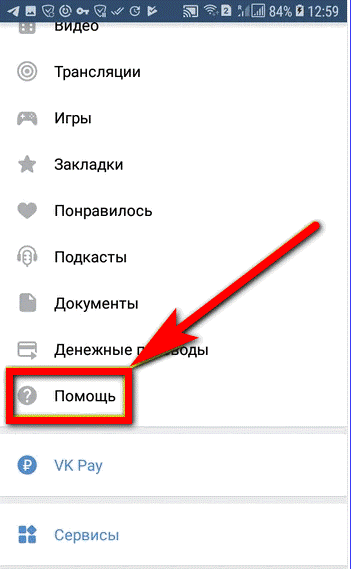
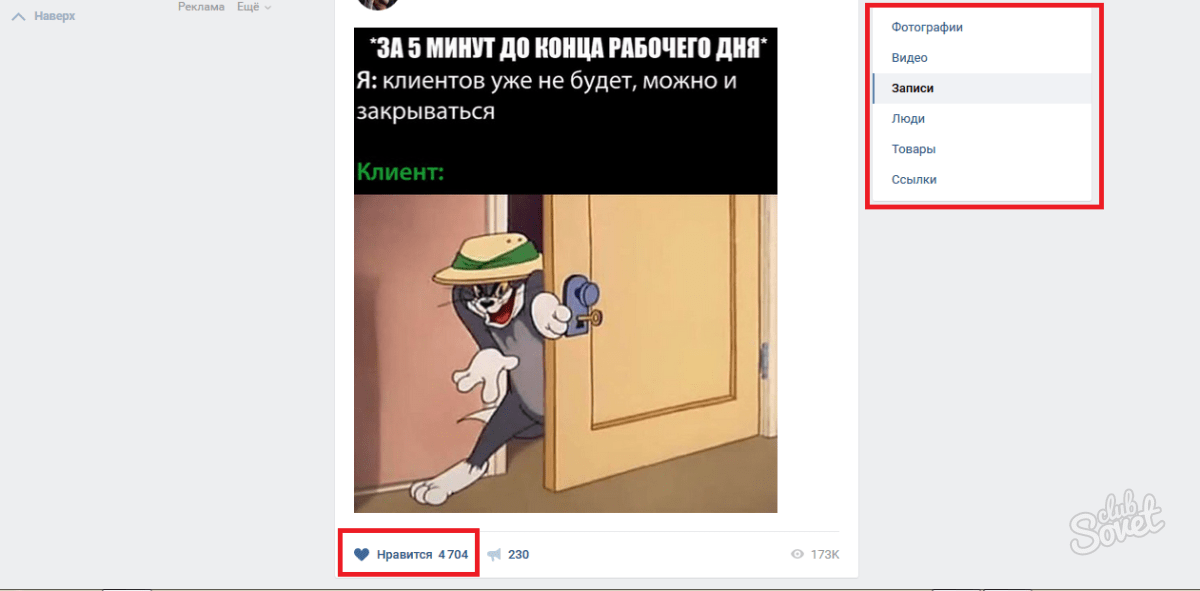
 Жмём на плюсик справа на строке с новостями. Выбираем «Добавить».
Жмём на плюсик справа на строке с новостями. Выбираем «Добавить».
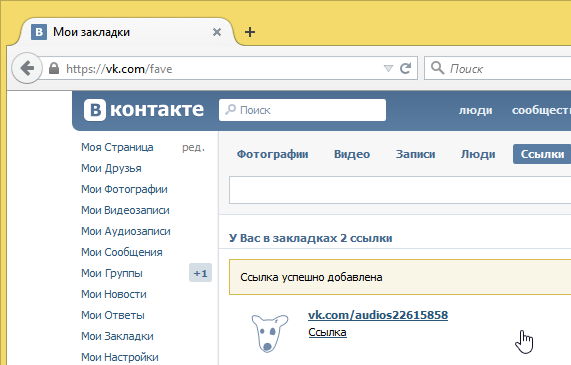

 После этого вкладка «Запросы в друзья» будет выглядеть по-другому: Вы можете заметить, что появился третий подраздел: помимо новых и входящих предложений появился «Исходящие». Перейдите в раздел «Исходящие». Появившийся список пользователей — это страницы, на которые вы подписаны.
После этого вкладка «Запросы в друзья» будет выглядеть по-другому: Вы можете заметить, что появился третий подраздел: помимо новых и входящих предложений появился «Исходящие». Перейдите в раздел «Исходящие». Появившийся список пользователей — это страницы, на которые вы подписаны.